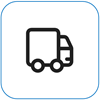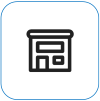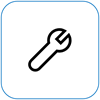Примусове завершення роботи та перезавантаження Surface
Applies To
SurfaceЯкщо ваш пристрій Surface не відповідає або припиняє реагувати, скористайтеся наведеними нижче методами, щоб примусово завершити роботу, а потім перезавантажте пристрій.
Однак пам'ятайте, що, коли це можливо, ви повинні завершити роботу Surface у звичайному режимі. Щоб дізнатися, як це зробити, див . статтю Стани живлення Surface .
Пошук Surface
Знайдіть інструкції, які застосовуються до моделі Surface. Якщо ви не впевнені, див. статтю Визначення моделі Surface.
Нові моделі Surface

Примітка.: Це відео доступне лише англійською мовою.
Ці інструкції стосуються наведених нижче моделей Surface.
-
Surface Pro (5 покоління) і пізніші версії, Surface Pro X (усі моделі)
-
Ноутбук Surface (усі моделі), Surface Laptop Studio (усі моделі), Surface Laptop Go (усі моделі)
-
Surface Go (усі моделі)
-
Surface Studio (усі моделі)
-
Surface Book 2 та новішої версії.
Якщо у вас одна з цих моделей Surface, виконайте такі дії:
-
Натисніть і утримуйте кнопку живлення, доки Surface не закриється та не перезавантажиться, і ви побачите екран з емблемою Windows (приблизно 20 секунд), а потім відпустіть кнопку живлення.
-
Після перезавантаження Surface рекомендуємо вам отримати останні оновлення для Surface і Windows, щоб переконатися, що ваш пристрій працює якнайкраще. Докладні відомості див. в статті Завантаження драйверів і мікропрограм для Surface.
Попередні моделі Surface

Примітка.: Це відео доступне лише англійською мовою.
Ці інструкції стосуються наведених нижче моделей Surface.
-
Surface Pro, Surface Pro 2, Surface Pro 3, Surface Pro 4
-
Surface Book
-
Surface 2, Surface 3
-
Surface RT
Якщо у вас одна з цих моделей Surface, виконайте такі дії:
-
Одночасно натисніть і утримуйте кнопку збільшення гучності та кнопку живлення, доки екран не вимкнеться (приблизно 15 секунд), а потім відпустіть обидва.Екран може блимати емблемою Surface, але продовжувати тримати кнопки вниз принаймні 15 секунд.
-
Після того як ви відпустите кнопки, зачекайте 10 секунд.
-
Натисніть і відпустіть кнопку живлення, щоб знову ввімкнути Surface. Має з'явитися емблема Surface.
Якщо ваш пристрій Surface усе одно не відповідає
Є останній крок, який можна зробити. Якщо ці дії не допомогли вирішити проблему, можливо, вам зможуть допомогти варіанти обслуговування та підтримки.
Надіслати до корпорації Майкрософт Щоб підготувати пристрій до доставки до корпорації Майкрософт, можна надрукувати поштову етикетку, перевірити гарантію Microsoft і створити замовлення на обслуговування.
Знайдіть особисту підтримку Зараз у Китаї, Японії та Сполученому Королівстві доступна особиста підтримка, яка може включати професійну перевірку обладнання, виправлення неполадок і відновлення системи.
Самостійне відновлення Якщо ви технічно досвідчені та маєте відповідні інструменти, корпорація Майкрософт має кілька доступних для заміни компонентів і посібників служби, які дають змогу виконати ремонт.
Примітка.: Якщо ваш пристрій Surface – це бізнес-пристрій (що належить організації), див. статтю Варіанти обслуговування Surface для бізнесу та освіти. Доступність для деяких країн або продуктів може бути обмежена.
Докладні відомості див. тут: Як отримати послуги з обслуговування або ремонту Surface.